FreeCAD ラベルの作成
-
概要
動作 任意文字列、オブジェクト名、寸法などの文字列情報のラベルを作成します。 アイコン ショートカットキー D,L メニュー [Draft]-[Label] ワークベンチ ドラフトワークベンチ -
使用方法
-
マウス操作による作成の場合
-
ラベル
を実行し、3Dビュー上でラベルが指す位置をクリックして線を引き出します。
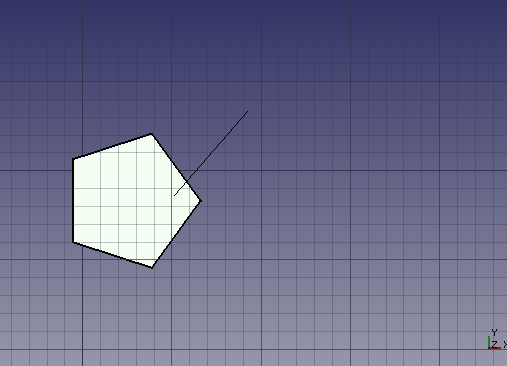 移動対象となる頂点を選択
移動対象となる頂点を選択 -
引き出し線の折れ曲がり位置で再度クリックし、さらに線を引き出して終了位置でクリックするとラベル・オブジェクトが作成されます。
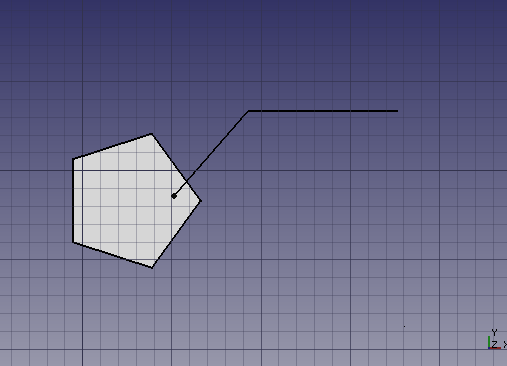 選択された頂点
選択された頂点 -
初期状態ではラベルテキストの位置や大きさが適切な値になっていません。モデルツリー上で作成したラベル・オブジェクトを選択し、ビュー・タブで Text Alignment を「Bottom」、Text Size を適切な値にすることで引き出し線位置にラベルテキストを表示できます。
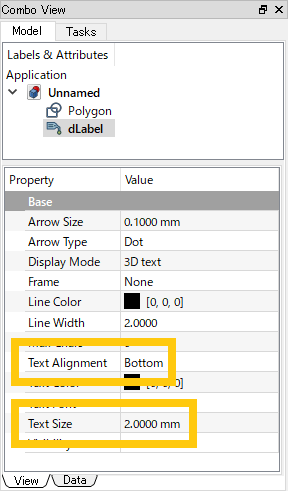 移動結果
移動結果 -
表示テキストの変更はデータ・タブで行います。Label Type を「Custom」とし、Custom Text に表示したい文字を入力します。3Dビューをクリックして更新すると3Dビュー上に指定した文字列が表示されます。
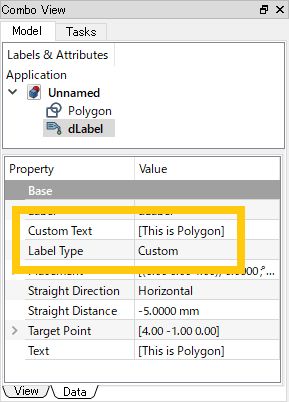 移動結果
移動結果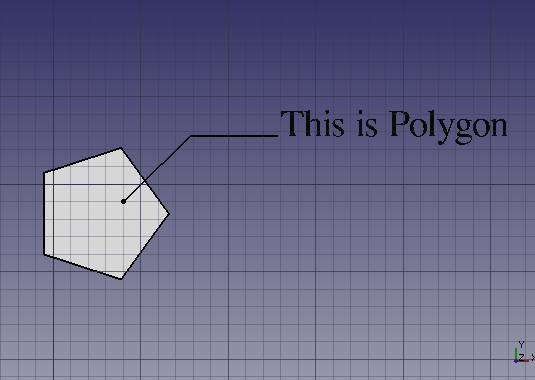 移動結果
移動結果
-
-
ダイアログ入力による作成の場合
-
ラベル
を実行するとラベル作成用のダイアログがタスク・タブに表示されるので、ラベルが指す位置の座標 X、Y、Z を入力して、「Enter point」をクリックします。
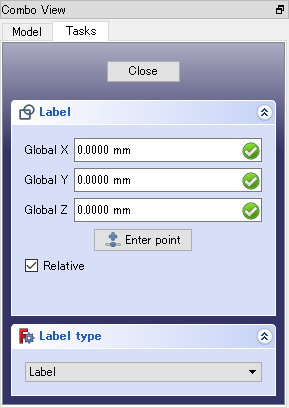 「伸縮」ダイアログ
「伸縮」ダイアログ 同様に、引き出し線の折れ曲がり位置、引き出し線の終了位置を入力するとラベル・オブジェクトが作成されます。
マウス操作による作成の場合と同様に、ビュータブ、データタブでプロパティーの値を編集してテキストラベルを表示します。
オプションは以下の通りです。
- Relative:チェックが入れられている場合(Alt+Rキーで切り替え)、2点目以降の入力値は前の点座標に対する相対座標として扱われます。
-
-
-
注意点
なし
-
参照
Draft_Label